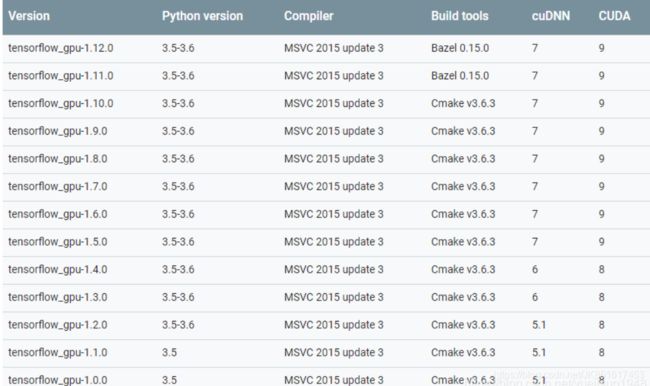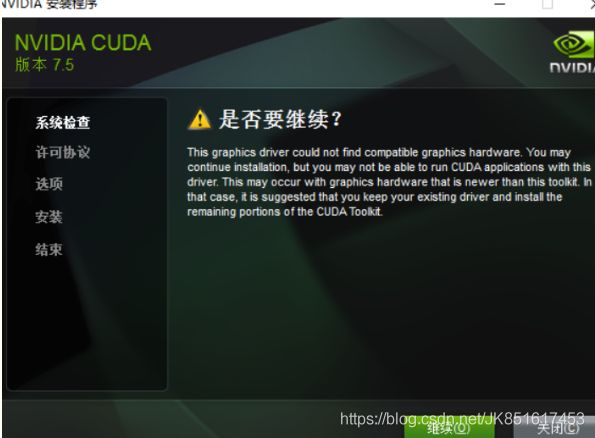WIN10环境下Tensorflow-GPU(1.11.0)版本的下载与安装+CUDA 9.0+CUDNN7
WIN10下环境配置
Python 3.6.4+Tensorflow-gpu 1.11+CUDA v9+CUDNN7.0
(注重版本间的匹配,前几次就是因为无脑装新版浪费了一大把时间)
- 安装python
我的计算机原先就安装了python3.6,是通过anacona3安装的。
如果预先没有安装python或者不是通过anaconda3安装python的,建议重新安装一遍,anaconda3真的很方便,并且我接下的环境配置也是默认anaconda3来的。
首先去anacon3的官网下载,一般来说 官网仅提供最新版本的,想要旧版本的python参考anaconda3的官方文档http://docs.anaconda.com/anaconda/user-guide/faq/
网速不好的在提供一个清华镜像https://mirrors.tuna.tsinghua.edu.cn/anaconda/archive/
(注意安装的时候要把 anaconda3加入环境变量勾选上)
安装完成后,在cmd里输入python,能够正确输出就表示安装成功拉。
2、然后是安装tensorflow
注意一下,cpu版和gpu版是不能同时安装的,如果你想装cpu,那么就只要配置一下tensorflow就好了,很简单,网上也有很多教程。
但是,GPU版本却有很多坑,我装了一下午才安装成功。
首先检查一下你的显卡是否支持CUDA
https://developer.nvidia.com/cuda-gpus(一般N卡都支持啦)
选择版本,下载并且安装CUDA
切记千万不能一股脑全装最新版,这么做的人已经在这里劝过你了!!
下载地址 https://developer.nvidia.com/cuda-toolkit-archive
这是网上找的版本匹配的图,可以参考一下,也可以照我的组合来。
我选择的组合是tensorflow 1.11 +python3.6+cuda9+cudnn7
所以我这里选择的是CUDA 9.0
下载后一路安装就是了
(如果安装提示有如下错误的话,建议安装前升级一蛤你的显卡驱动
检测是否安装成功:
在cmd中输入nvcc -V,如果输出是cuda版本信息,则说明安装成功
下载CUDNN
根据上图给的组合,选择适合自己的CUDNN。
根据我的组合,应该下载CUDNN 7
下载地址 https://developer.nvidia.com/rdp/cudnn-download
下载前,你需要有注册一个英伟达的账号,然后完成一系列问卷(随便选选)
配置CUDA CUDNN
CUDA安装完成了,CUDNN也解压出来了,接下来就该配置了。
将CUDDN解压后的三个文件夹bin、include、lib文件夹,将这三个文件夹复制到安装CUDA9.0的路径覆盖原有的文件。
一般来说,CUDA默认的安装路径为:C:\Program Files\NVIDIA GPU Computing Toolkit\CUDA\v9.0
然后就是配置环境变量,打开环境变量,然后将
C:\Program Files\NVIDIA GPU Computing Toolkit\CUDA\v9.0\bin
C:\Program Files\NVIDIA GPU Computing Toolkit\CUDA\v9.0\include
C:\Program Files\NVIDIA GPU Computing Toolkit\CUDA\v9.0\lib\x64
依次加入PATH中,配置完成(注意根据自己的实际情况来)。
打开Anaconda Prompt创建Tensorflow环境
Anaconda Prompt在anaconda3的开始菜单的目录里,点开就行。
输入指令
conda create -n tensorflow_gpu python=3.6(中间 输入y确认)
创建ok后,激活环境
activate tensorflow_gpu
安装必要的库
conda install anacondaconda install tensorflow-gpupip install --upgrade tensorflow-gpu -i https://pypi.tuna.tsinghua.edu.cn/simple
中间参考了许多人的博客,不过每个人都有自己不同的实际情况,所以可能出现各种各样的问题,多去搜一下,多尝试几次,总会成功的。
接下来有空再更新